Поступление товаров с предварительной оплатой
Сотрудниками отдела закупок было решено у поставщика Паллада-М, который работает только по предоплате, закупить пробную партию холодильников: Zanussi ZK 6 – 3 штуки, Zanussi ZK 10 – 3 штуки.
Схема документооборота при покупке товаров по предоплате:
· Заказ поставщику
· Платежное поручение исходящее
· Поступление товаров и услуг
· Счет-фактура полученный
1.Создайте новый договор, в рамках которого будут проходить взаиморасчеты с поставщиком Паллада-М (пункт меню Справочники – Контрагенты (покупатели и поставщики) – Контрагенты или кнопка Справочник Контрагенты  на панели инструментов – группа Поставщики – контрагент Паллада-М – вкладка Счета и договоры – раздел Договоры контрагентов – добавить новый договор):
на панели инструментов – группа Поставщики – контрагент Паллада-М – вкладка Счета и договоры – раздел Договоры контрагентов – добавить новый договор):
Наименование: Договор №15;
Вид договора: С поставщиком;
Взаиморасчеты ведутся: По заказам;
Валюта: USD;
Расчеты в условных единицах: 
Тип цен (вкладка Дополнительно): Оптовая (Паллада-М).
2.Создайте документ Заказ поставщику (пункт меню Документы – Закупки – Заказы поставщикам или кнопка Список документов Заказ поставщику  на панели инструментов – добавить новый документ). В документе укажите:
на панели инструментов – добавить новый документ). В документе укажите:
Дата документа: вчера
Контрагент: Паллада-М
Договор: Договор №15
Поступление: сегодня
Оплата: вчера
Склад: основной
Б/счет, касса: Интертехторг-основной р/с
Табличную часть документа заполните вручную (кнопка Добавить  на вкладке Товары), одновременно добавьте в справочник «Номенклатура» два новых элемента в группу Бытовая техника подгруппу Холодильники (табл.1)
на вкладке Товары), одновременно добавьте в справочник «Номенклатура» два новых элемента в группу Бытовая техника подгруппу Холодильники (табл.1)
Таблица 1
| Наименование | Артикул | Базовая ед. | НДС |
| Zanussi ZK 6 | шт. | 18% | |
| Zanussi ZK 10 | шт. | 18% |
При выборе этих товаров в табличную часть укажите количество товаров – по 3 штуки и цены соответственно – 400 и 435 долларов США (USD).
Заполненный документ будет выглядеть следующим образом (рис.1). Проведите (кнопка Провести  на панели инструментов) документ.
на панели инструментов) документ.
При необходимости можно сформировать печатную форму данного документа (кнопка  – выбрать ту печатную форму, которая необходима, например, Заказ поставщику).
– выбрать ту печатную форму, которая необходима, например, Заказ поставщику).
Из любого заказа можно открыть отчет Анализ заказа (по кнопке  в верхнем меню документа), отчет предназначен для получения информации о состоянии заказа покупателя.
в верхнем меню документа), отчет предназначен для получения информации о состоянии заказа покупателя.
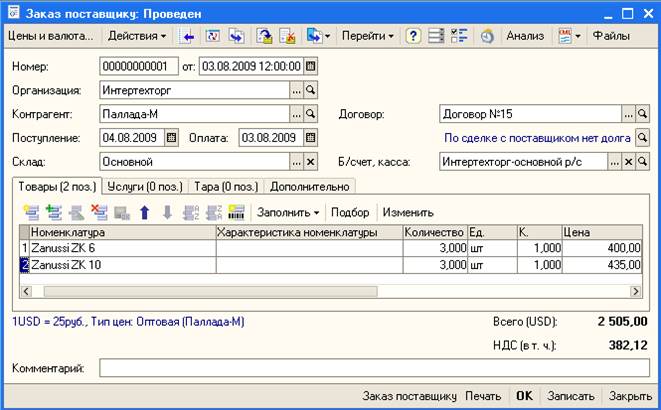
Рис. 1
3. На основании документа Заказ поставщику введите документ Платежное поручение исходящее (открыть документ Заказ поставщику – кнопка  в верхнем меню документа – На основании – Платежное поручение исходящее или кнопка Ввести на основании
в верхнем меню документа – На основании – Платежное поручение исходящее или кнопка Ввести на основании  ). В качестве операции документа автоматически будет установлена Оплата поставщику. Укажите:
). В качестве операции документа автоматически будет установлена Оплата поставщику. Укажите:
Оплачено: 
Дата оплаты: вчера;
Банковский счет получателя: Паллада-М-основной р/с.
Все остальные реквизиты документа будут заполнены автоматически. Проведите и закройте документ.
4. На основании документа Заказ поставщику введите документ Поступление товаров и услуг (кнопка Ввести на основании  ). Все реквизиты документа будут заполнены автоматически. Заполненный документ должен выглядеть следующим образом (рис.2). Проведите документ (кнопка Провести
). Все реквизиты документа будут заполнены автоматически. Заполненный документ должен выглядеть следующим образом (рис.2). Проведите документ (кнопка Провести  ).
).
5. Введите документ Счет-фактура, для этого необходимо в документе Поступление товаров и услуг щелкнуть мышкой на гиперссылке  . В открывшемся документе укажите:
. В открывшемся документе укажите:
Входящий номер: 16
Входящая дата: дата поступления
Проведите и закройте документ Счет-фактура (кнопка  ).
).

Рис. 2
6. Введите на основании документа Поступление товаров и услуг документ Установка цен номенклатуры. Программа предложит зарегистрировать и Закупочную и Оптовую цены. Проведите и закройте документ (кнопка Провести  ).
).
